Smart Beat для Windows
Smart Beat может работать с любой версией ElasticBeat, но если dы планируете отправлять данные напрямую в OpenSearch, то версия ElasticBeat должна быть 7.12.1 (или 7.10.2 - более стабильная версия). Если планируется использовать Logstash, то версия ElasticBeat не имеет значения. Подробнее на официальном сайте.
Условные обозначения
$HOME_SB- домашняя директория установки Smart Beat:C:\Program Files\smartBeat\
Установка с помощью MSI-файла
Запустите MSI-файл Smart Beat под определенной разрядностью:
- Если Windows x32, необходимо запустить SmartBeat-x32.msi.
- Если Windows x64, необходимо запустить SmartBeat-x64.msi.
- Или можно запустить файл SmartBeat.exe (универсальный установщик Smart Beat) - он сам выберет необходимый MSI.
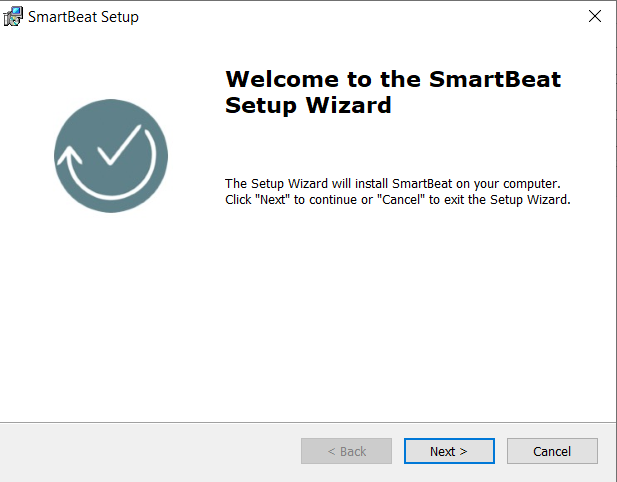
Выберите путь установки Smart Beat (стандартный путь установки: С:\Program Files\smartBeat)
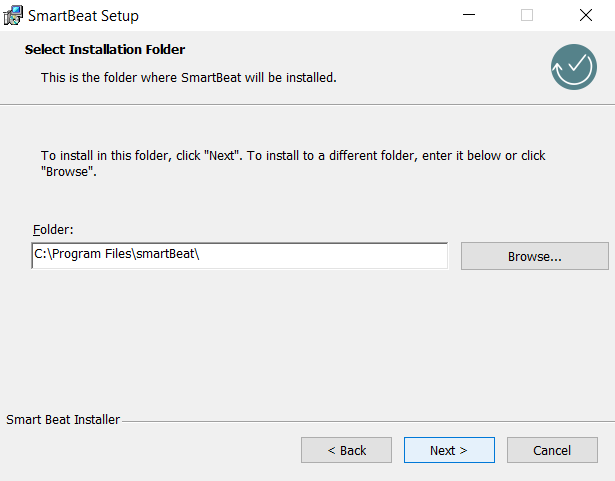
Настройка подключения к Smart Beat Manager
На этом шаге необходимо настроить следующие параметры конфигурационного файла Smart Beat:
| Параметр | Описание | Значение по умолчанию |
|---|---|---|
| Manager | Настройка для подключения к Smart Beat Manager. Необходимо указать IP-адрес или DNS имя машины, где установлен Smart Beat Manager, и порт подключения (хост и порт должны быть разделены :. | localhost:7767 |
| Heartbeat | Настройка частоты подключения Smart Beat к Smart Beat Manager. |
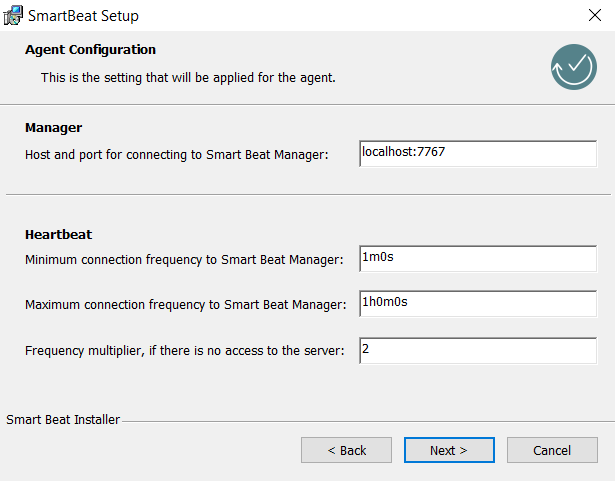
Настройка SSL-соединения
Рекомендуется использовать безопасное подключение.
Выберите безопасное или небезопасное подключение Smart Beat к Smart Beat Manager.
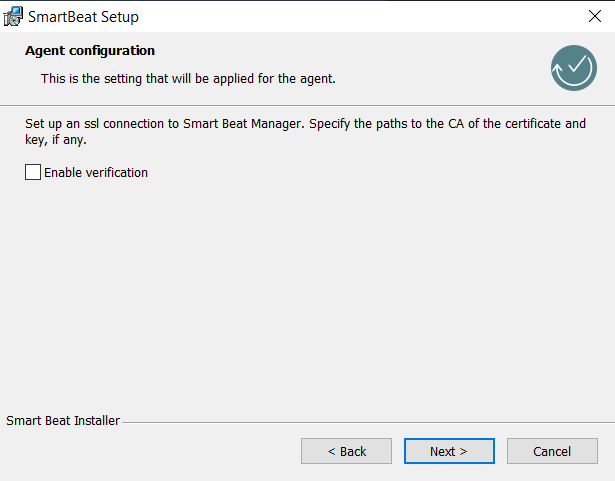
Если вы выбрали безопасное подключение, то необходимо указать путь до ЦС сертификата и ключа, чтобы Smart Beat мог их использовать для подключения, а также сгенерировать node-cert.pem и node-key.pem, подписанные от ЦС сертификата и ключа.
Ключи node-cert.pem и node-key.pem создаются автоматически: либо на основе предоставленных сертификата и закрытого ключа Центра сертификации (ЦС), либо, при их отсутствии, генерируется самоподписанный закрытый ключ и сертификат ЦС. На основе последнего затем формируются сертификат и закрытый ключ SmartBeat.
Если требуется использовать уже готовые сертификаты и закрытый ключ Smart Beat, то на данном этапе оставьте поля пустыми, чтобы сгенерировался самоподписанный закрытый ключ и сертификат ЦС, их нужно будет удалить и вместо них указать существующие сертификаты и закрытый ключ.
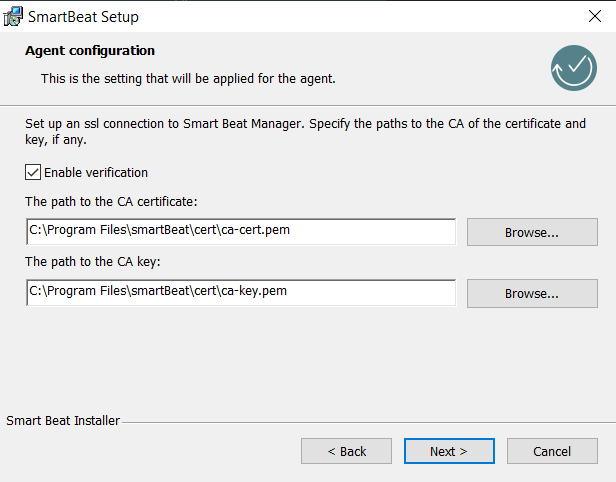
Ротация лог-файлов
На этом шаге необходимо настроить следующие параметры конфигурационного файла Smart Beat:
- Rotation time - частота ротации файла логирования. По умолчанию - 24 часа.
- Max age - время жизни файла логирования. По умолчанию - 1 неделя.
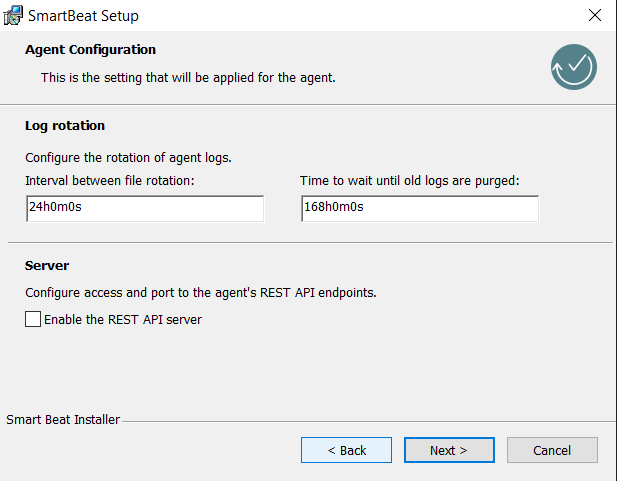
Если вы хотите включить доступ к REST API Smart Beat, то необходимо выбрать безопасное или не безопасное подключение (рекомен�дуется использовать безопасное подключение), а также порт прослушивания REST API.
При выборе безопасного подключения к REST API, Smart Beat будет использовать ЦС сертификат и ключ, которые настраивались на шаге при настройке SSL-соединения.
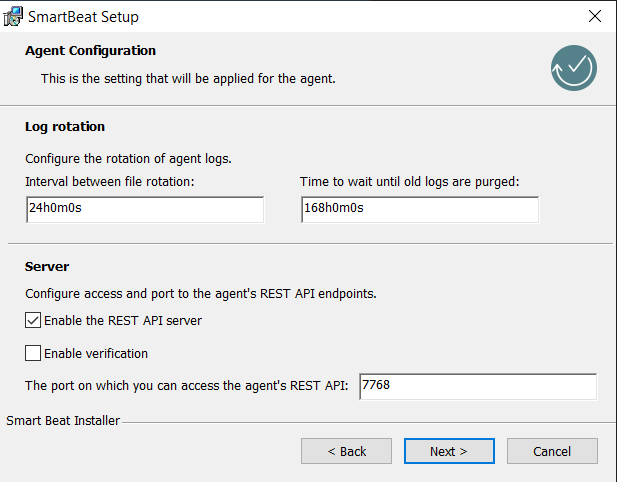
Дополнительные настройки Smart Beat
На данном шаге можно настроить следующие действия:
- Данное действие необходимо выполнить только при обновлении Smart Beat. Если выполнить это действие при установке, то ничего не произойдет. Уд�алить файл guid.yml (файл содержащий в себе уникальный идентификатор Smart Beat).
- Данное действие необходимо выполнить, когда вы собираетесь настроить сбор с помощью Powershell скриптов. Изменить политику разрешения на выполнение powershell скриптов. Политика для пользователя изменится на RemoteSigned.
- Данное действие рекомендуется выполнить во избежание дубликатов GUID Smart Beat установленных на разных машинах, которые были склонированы. Внести "соль" при генерации GUID Smart Beat (параметр guid_salt в конфигурационном файле config.yaml).
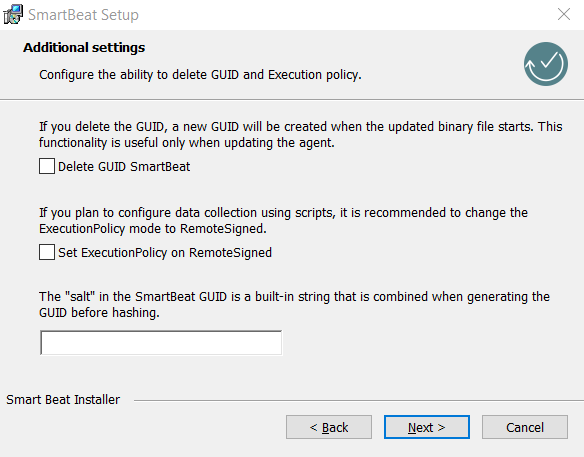
После корректной настройки Smart Beat - запустите установку - "Install", и при запросе "Контроль учетных записей - Разрешите этому приложению от неизвестного издателя вносить изменения на вашем устройстве", нажмите "Да".
После того как Smart Beat установится на ваш компьютер, установщик Smart Beat должен отобразить окно, как показно ниже на рисунке, �а также после успешной установки служба Smart Beat запуститьсяи агент подключиться к Smart Beat Manager.
Для использования готовых сертификатов и закрытого ключа SmartBeat нужно выполнить следующие действия:
- остановить службу SmartBeat через сервисы
- в директории
${HOME_SB}/cert/удалить все существующие сертификаты и закрытые ключи - в эту же директорию
${HOME_SB}/cert/перенести существующий сертификат ЦС, сертификат и закрытый ключ SmartBeat - отредактировать при необходимости конфигурационный файл
${HOME_SB}/config/config.yaml - запустить службу SmartBeat через сервисы
Для того, чтобы сменить пользователя, под которым работает SmartBeat, нужно сделать следующие действия:
- выключить службу SmartBeat
- сменить владельца директории
${HOME_SB}и всех вложенных файлов и папок - добавить разрешение на чтение всех необходимых файлов новому пользователю SmartBeat
- запустить "Локальную политику безопасности", открыть "Параметры безопасности -> Локальные политики -> Назначение прав пользователя -> Вход в качестве службы" - добавьте нового пользователя SmartBeat
- запу�стить службу SmartBeat и проверить логи
Тихая установка
Для установке Smart Beat на Windows, используя тихую установку MSI, необходимо открыть командную строку или powershell от имени администратора, для выполнения команд.
Установка Smart Beat на Windows x32
cd 'C:\<путь к SmartBeat-x32.msi>'
msiexec /i SmartBeat-x32.msi /qn
Установка Smart Beat на Windows x64
cd 'C:\<путь к SmartBeat-x64.msi>'
msiexec /i SmartBeat-x64.msi /qn
При установке Smart Beat, используя тихую установку MSI, можно указать ключи для настройки MSI. Если не указать ключ, то применится значение по умолчанию.
| Параметр | Описание | Значение по умолчанию |
|---|---|---|
GUID_SALT | Добавление соли при генерации GUID. Требуется в случае использования виртуальных машин, склонированных из одной. По умолчанию - пустой. Возможно добавить <IP> <MAC>, значения подставляются автоматически из текущего сервера. | |
APPDIR | Путь установки Smart Beat | C:\Program Files\smartBeat |
SBMANAGER | Хост (IP-адрес или DNS-имя) и порт Smart Beat Manager. | localhost:7767 |
HEARTBEAT_MIN | Минимальная частота подключения Smart Beat. | 1m0s (1 минута) |
HEARTBEAT_MULTIPLIER | Множитель минимальной частоты подключения. | 2 |
HEARTBEAT_MAX | Максимальная частота подключения Smart Beat. | 1h0m0s (1 час) |
ROTATION_INTERVAL | Частота ротации файла логирования. | 24h (24 часа) |
ROTATION_AGE | Время жизни файла логирования. | 168h (1 неделя) |
ROTATION_LOG_LEVEL | Режим логирования (info/debug/trace) Smart Beat. | info |
REST_ENABLE | Доступ к REST API endpoints Smart Beat. | false |
REST_PORT | Порт для подключения к REST API Smart Beat. | 7768 |
REST_VERIFY | Безопасное подключение к REST API Smart Beat. | false |
SSL_VERIFY | Безопасное подключение к Smart Beat Manager. | false |
SSL_ENABLE | Протокол подключения к Smart Beat Manager, где при значении true используется протокол https, а при false протокол http. | true |
SSL_CERT_CA | Абсолютный/относительный путь до ЦС сертификата. | |
SSL_KEY_CA | Абсолютный/относительный путь до ЦС ключа. | |
SSL_CERT_NODE | Абсолютный/относительный путь, где сгенерируется node сертификат. | C:/Program Files/smartBeat/cert/node-cert.pem |
SSL_KEY_NODE | Абсолютный/относительный путь, где сгенеририуется node ключ. | C:/Program Files/smartBeat/cert/node-key.pem |
REMOVE_GUID | Удалить файл guid.yml. | false |
SET_EXECUTION_POLICY | Изменить политику разрешения для запуска PowerShell скриптов. | false |
Пример использования ключей при тихой установки MSI на Windows x32 с помощью powershell:
msiexec /i SmartBeat-x32.msi /qn APPDIR=`"C:\Program Files\smartBeat\`" GUID_SALT="<IP>_<MAC>" SBMANAGER="localhost:7767" HEARTBEAT_MIN="1m0s" HEARTBEAT_MULTIPLIER=2 HEARTBEAT_MAX="1h0m0s" ROTATION_INTERVAL="24h" ROTATION_AGE="168h" ROTATION_LOG_LEVEL=info REST_ENABLE=false REST_PORT=7768 REST_VERIFY=false SSL_VERIFY=false SSL_ENABLE=true SSL_CERT_CA="./cert/ca-cert.pem" SSL_KEY_CA="./cert/ca-key.pem" SSL_CERT_NODE="./cert/node-cert.pem" SSL_KEY_NODE="./cert/node-key.pem" REMOVE_GUID=false SET_EXECUTION_POLICY=false
Пример использования ключей при тихой установки MSI на Windows x64 с помощьюpowershell:
msiexec /i SmartBeat-x64.msi /qn APPDIR=`"C:\Program Files\smartBeat\`" GUID_SALT="<IP>_<MAC>" SBMANAGER="localhost:7767" HEARTBEAT_MIN="1m0s" HEARTBEAT_MULTIPLIER=2 HEARTBEAT_MAX="1h0m0s" ROTATION_INTERVAL="24h" ROTATION_AGE="168h" ROTATION_LOG_LEVEL=info REST_ENABLE=false REST_PORT=7768 REST_VERIFY=false SSL_VERIFY=false SSL_ENABLE=true SSL_CERT_CA="./cert/ca-cert.pem" SSL_KEY_CA="./cert/ca-key.pem" SSL_CERT_NODE="./cert/node-cert.pem" SSL_KEY_NODE="./cert/node-key.pem" REMOVE_GUID=false SET_EXECUTION_POLICY=false
При использовании символа пробела в значении одного из параметров, необходимо указывать значение в двойных кавычках с экранированием с помощью символа `. Например:
APPDIR="`C:\Program Files\smartBeat"
Пример использования ключей при тихой установки MSI на Windows x32 с помощью командной строки:
msiexec /i SmartBeat-x32.msi /qn APPDIR="C:\Program Files\smartBeat\" GUID_SALT="<IP>_<MAC>" SBMANAGER="localhost:7767" HEARTBEAT_MIN="1m0s" HEARTBEAT_MULTIPLIER=2 HEARTBEAT_MAX="1h0m0s" ROTATION_INTERVAL="24h" ROTATION_AGE="168h" ROTATION_LOG_LEVEL=info REST_ENABLE=false REST_PORT=7768 REST_VERIFY=false SSL_VERIFY=false SSL_ENABLE=true SSL_CERT_CA="./cert/ca-cert.pem" SSL_KEY_CA="./cert/ca-key.pem" SSL_CERT_NODE="./cert/node-cert.pem" SSL_KEY_NODE="./cert/node-key.pem" REMOVE_GUID=false SET_EXECUTION_POLICY=false
Пример использования ключей п�ри тихой установки MSI на Windows x64 с помощью командной строки:
msiexec /i SmartBeat-x64.msi /qn APPDIR="C:\Program Files\smartBeat\" GUID_SALT="<IP>_<MAC>" SBMANAGER="localhost:7767" HEARTBEAT_MIN="1m0s" HEARTBEAT_MULTIPLIER=2 HEARTBEAT_MAX="1h0m0s" ROTATION_INTERVAL="24h" ROTATION_AGE="168h" ROTATION_LOG_LEVEL=info REST_ENABLE=false REST_PORT=7768 REST_VERIFY=false SSL_VERIFY=false SSL_ENABLE=true SSL_CERT_CA="./cert/ca-cert.pem" SSL_KEY_CA="./cert/ca-key.pem" SSL_CERT_NODE="./cert/node-cert.pem" SSL_KEY_NODE="./cert/node-key.pem" REMOVE_GUID=false SET_EXECUTION_POLICY=false